اگر بیش از یک رایانه شخصی دارید، یک سوئیچ KVM می تواند بهره وری شما را افزایش دهد. در اینجا نحوه استفاده از نرم افزار KVM برای راه اندازی سیستم چند رایانه ای خود آورده شده است.
شما به تازگی یک دفتر کار خانگی راه اندازی کرده اید یا در یک شرکت جدید شروع به کار کرده اید و یاد گرفته اید که به دو یا چند کامپیوتر نیاز دارید. داشتن صفحه کلید و ماوس برای هر تنظیم عملی نیست. خوشبختانه، ابزار ویژه ای وجود دارد که می توانید از آن برای دسترسی سریع به دو یا چند کامپیوتر با یک صفحه کلید و ماوس استفاده کنید.
در روزهای قبل از اینترنت پرسرعت، وای فای و هاب USB، یک سوئیچ فیزیکی “صفحه کلید، ویدئو و ماوس” (KVM) ابزار مفیدی بود. اما زمان تغییر کرده است، سوئیچ سخت افزاری در نهایت با نرم افزار KVM جایگزین شد. به این ترتیب، اجازه دهید برخی از برنامهها را بررسی کنیم که به شما امکان میدهند صفحه کلید و ماوس خود را بین چندین رایانه به اشتراک بگذارید.
سوئیچ KVM چه کاری انجام می دهد؟
سوئیچ KVM یک دستگاه سخت افزاری جعبه مانند است که به یک مجموعه از تجهیزات جانبی (صفحه کلید، ویدئو و ماوس) اجازه می دهد تا با فشار دادن دکمه ای روی سوئیچ KVM یا میانبر صفحه کلید، به چندین رایانه دسترسی داشته باشد و آن را کنترل کند.
سخت افزار تضمین می کند که سوئیچینگ روان است و دستگاه های جانبی شما با رایانه ها پشت سر هم کار می کنند. با این حال، با انتقال به KVM مجازی، ارتباط سوئیچ های فیزیکی KVM به آرامی در حال کاهش است.
این به دلیل سهولت استفاده، راه اندازی و پیکربندی قابل تنظیم است. و بهترین بخش این است که برای شروع به کار KVM نیازی به فشار دادن سوئیچ یا چرخاندن یک صفحه کلید نیست.
بنابراین، از چه نرم افزار KVM باید استفاده کنید؟ بیایید چند گزینه را بررسی کنیم.
1. هم افزایی
Synergy به شما امکان می دهد چندین کامپیوتر را با یک صفحه کلید و ماوس کنترل کنید. این احتمالاً تنها نرم افزار kvm با طیف گسترده ای از پشتیبانی از سیستم عامل های مختلف از جمله ویندوز (7 تا 10)، اوبونتو (16، 18، 20، 21)، دبیان (9، 10)، فدورا (18، 29، 30، 33، 34)، CentOS (7، 8)، و Mac (10.13، 10.14+ همه پلتفرم ها از جمله M1).
این برنامه بر روی مدل مشتری-سرور کار می کند. سرور دستگاهی است که دارای صفحه کلید و ماوس است و فرآیند سروری به نام «سینرژی» را اجرا می کند. کلاینت ها از طریق فرآیند سرور دیگری به نام “synergyc” به سرور متصل می شوند. در پشت این مدل، Synergy از پروتکل Bonjour برای کمک به کشف هاست (مشتری)، تخصیص آدرس و تفکیک نام میزبان استفاده می کند.
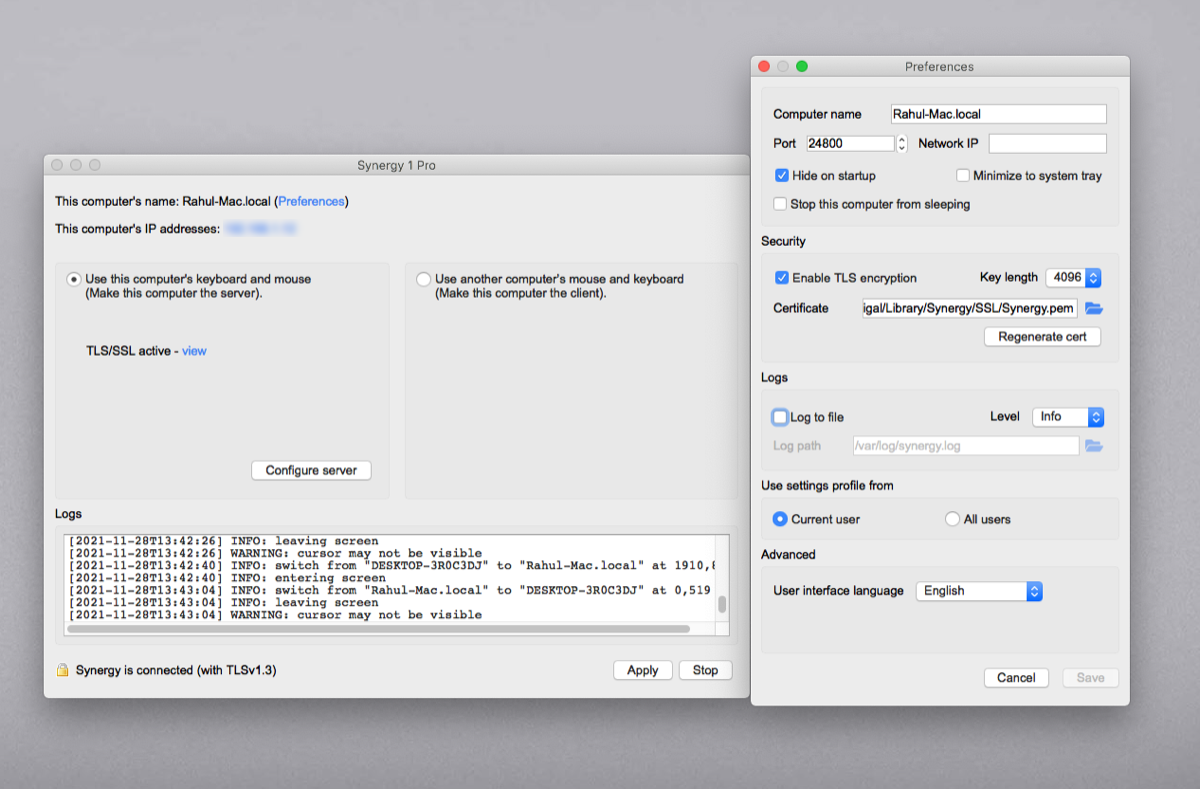
مرحله 1: برنامه را روی سرور اصلی نصب کنید و گزینه Make this computer the server را انتخاب کنید.
مرحله 2: برای همه مشتریان دیگر، گزینه Make this computer the client را انتخاب کنید. پس از اتمام کار، می خواهید به سرور در مورد مشتریان شبکه محلی خود بگویید.
مرحله 3: روی پیکربندی سرور کلیک کنید و طرح پیکربندی سرور هم افزایی خود را تنظیم کنید.
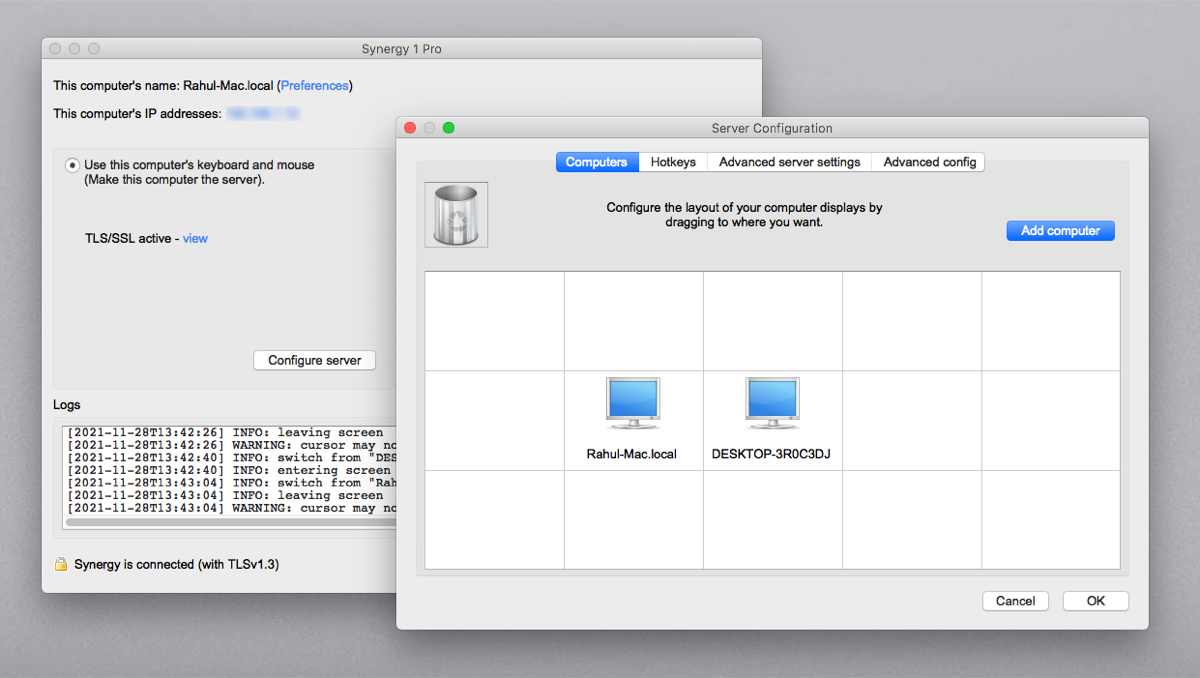
محدودیتی برای صفحه نمایش وجود دارد که می توانید در یک شبکه پنج در سه داشته باشید. طبق نیاز خود، نماد مانیتور را روی شبکه بکشید و رها کنید. برای تغییر نام کامپیوتر (در صورت نیاز)، کلیدهای اصلاح کننده و گوشه های مرده، روی نمادهای مشتری دوبار کلیک کنید. در نهایت روی OK کلیک کنید و برنامه Synergy نصب شده روی سرور خود را مجددا راه اندازی کنید.
مرحله 4: آدرس های IP را در بالای پنجره اصلی Synergy یادداشت کنید. ما از آدرس IP سرور در هر دستگاه مشتری برای اتصال آن به سرور استفاده خواهیم کرد.
اگرچه Synergy به طور خودکار سرور را با کلاینت متصل می کند، روش فوق در صورت عدم کارایی مورد استفاده قرار می گیرد. با Synergy میتوانید دادههای کلیپبورد را روی رایانه شخصی، مک یا لینوکس کپی و جایگذاری کنید، ماوس خود را بدون هیچ مزاحمتی از UAC حرکت دهید (برای باز کردن قفل این، امتیازهای Eleved را روی Always تنظیم کنید)، و رایانه شخصی ویندوز از راه دور را با Ctrl + Alt + Del قفل کنید. .
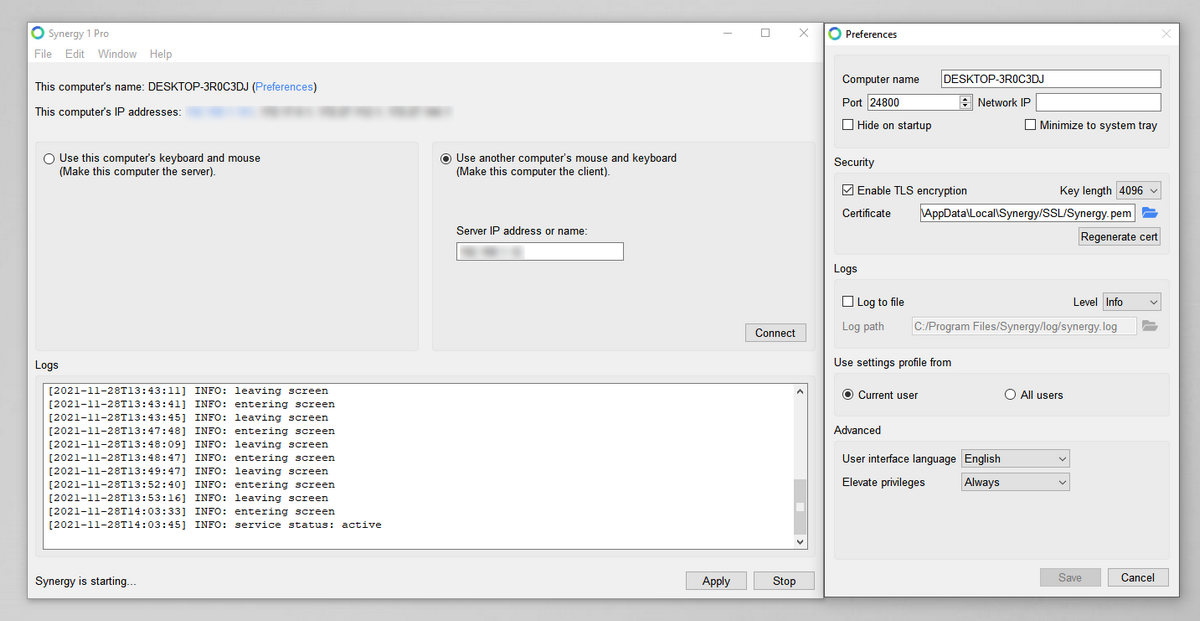
دانلود: Synergy (از 29 دلار؛ آزمایشی رایگان در دسترس است)
2. موش بدون مرز
Mouse Without Borders قدیمی ترین و بصری ترین سوئیچ مجازی KVM است. این به شما امکان می دهد یک صفحه کلید و ماوس را بین دو تا چهار رایانه شخصی ویندوز به اشتراک بگذارید، و می تواند بر روی ویندوز سرور (2003، 2008، 2012، 2016)، ویندوز 7 تا 10 اجرا شود و به حداقل NET 4.0 نیاز دارد.
مرحله 1: برنامه را روی همه دستگاه های خود نصب کنید. همانطور که آن را تنظیم می کنید، کد امنیتی و نام رایانه را خواهید دید. گفتگو را باز نگه دارید و به رایانه دیگری بروید.
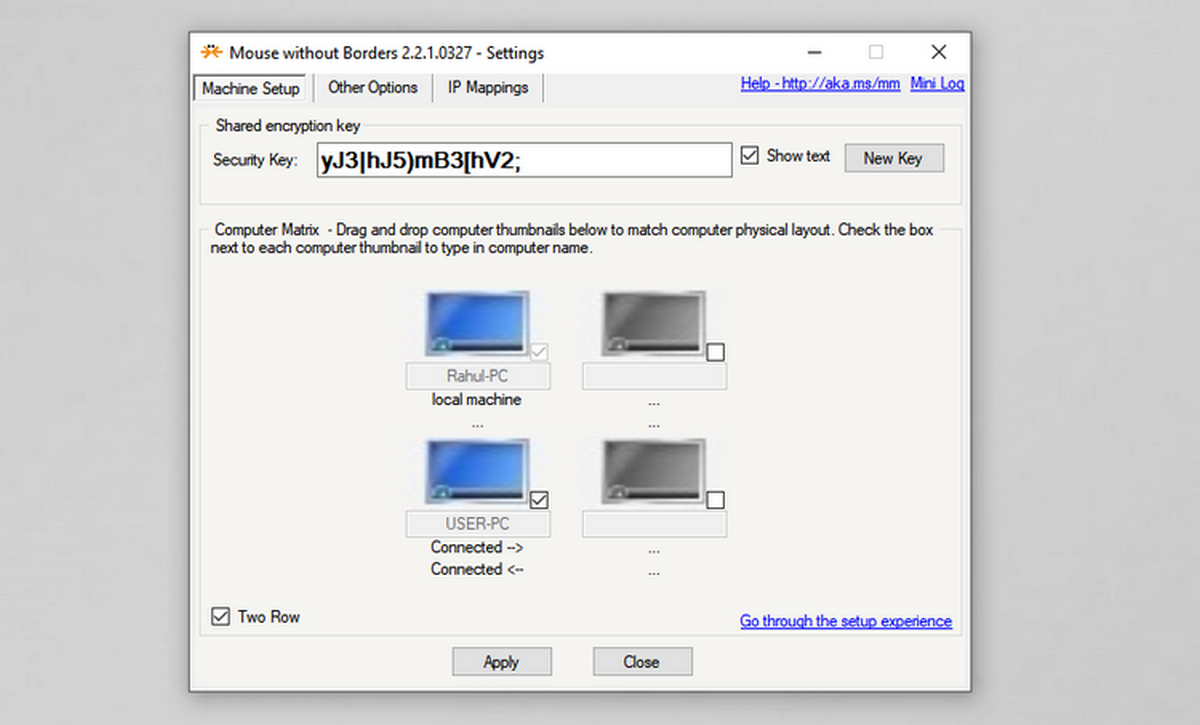
مرحله 2: هنگامی که برنامه را روی رایانه شخصی دوم دارید، تأیید کنید که یک کد امنیتی دارید، جزئیات را تایپ کنید و روی پیوند کلیک کنید. روی گزینه Settings کلیک کنید تا رایانه های خود را در ردیف های مختلف مرتب کنید، میانبرهای صفحه کلید را پیکربندی کنید، جزئیات نگاشت IP و موارد دیگر.
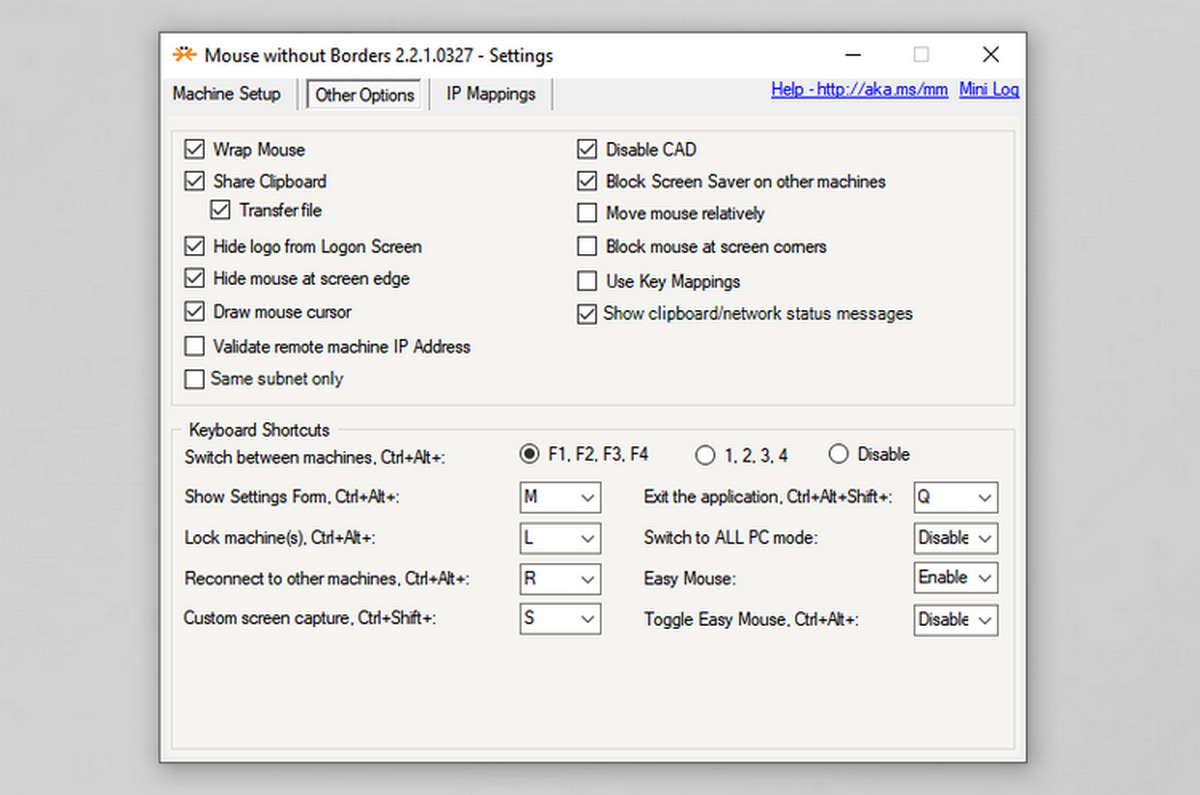
با این برنامه میتوانید دادهها یا فایلهای کلیپبورد را به اشتراک بگذارید (محدود 100 مگابایت)، کامپیوتر راه دور را با Ctrl+ Alt + Del قفل کنید و محافظهای صفحه نمایش را در ماشینهای دیگر مسدود کنید. اگر این مورد برای شما جالب است، راهنمای ما را در مورد نحوه روشن یا خاموش کردن رایانه از راه دور بخوانید.
دانلود: موش بدون مرز (رایگان)
3. Input Director
Input Director یک سوئیچ KVM نرم افزاری جامع است که می تواند چندین کامپیوتر را با یک صفحه کلید و ماوس کنترل، سوئیچ و مدیریت کند.
برای شروع، برنامه را روی همه رایانه های شخصی خود نصب کنید. برنامه را اجرا کنید تا پنجره اصلی را همانطور که در تصویر زیر مشاهده می کنید ببینید. این برنامه با ویندوز 7 تا 11 سازگار است.
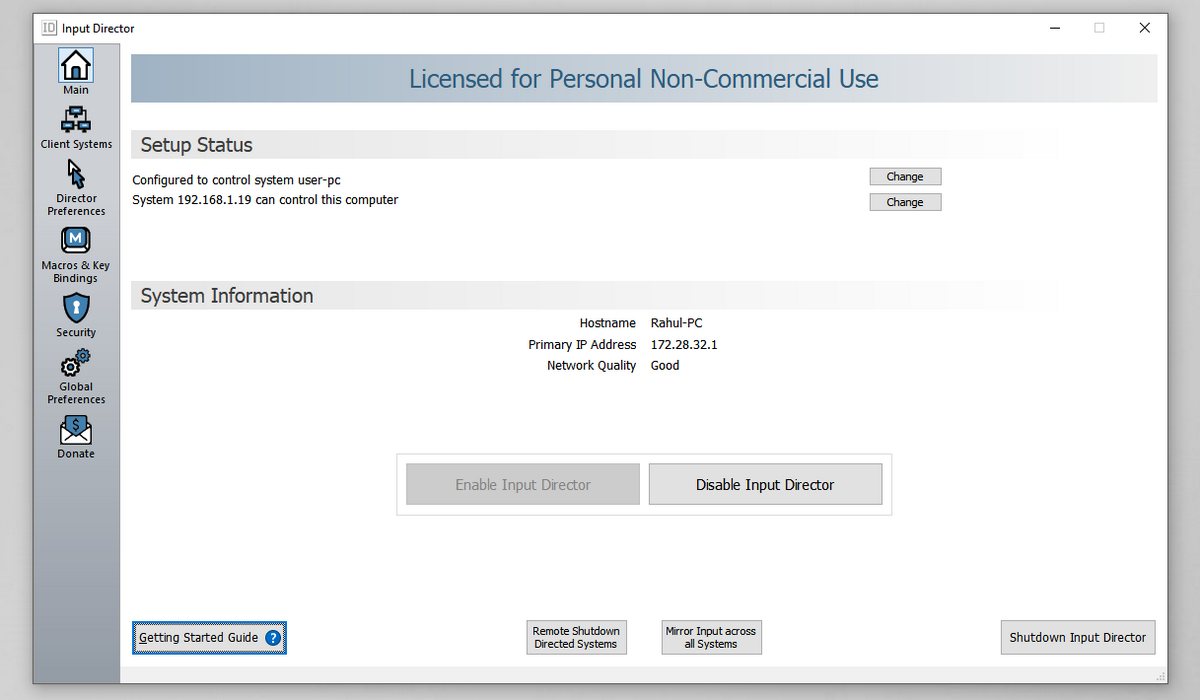
مرحله 1: ما رایانه اصلی را به عنوان Director (که صفحه کلید و ماوس را متصل کرده است) و سایر رایانه های شخصی را به عنوان Client تنظیم می کنیم. روی نماد Client Systems در پنل سمت چپ کلیک کنید تا پنجره Clients نمایش داده شود.
مرحله 2: در اینجا، روی دکمه Add کلیک کنید تا پنجره System/Client Configuration باز شود. اطمینان حاصل کنید که رایانه های دیگر شما Input Director در حال اجرا هستند و سپس روی دکمه Scan network for namzet سیستم ها کلیک کنید.
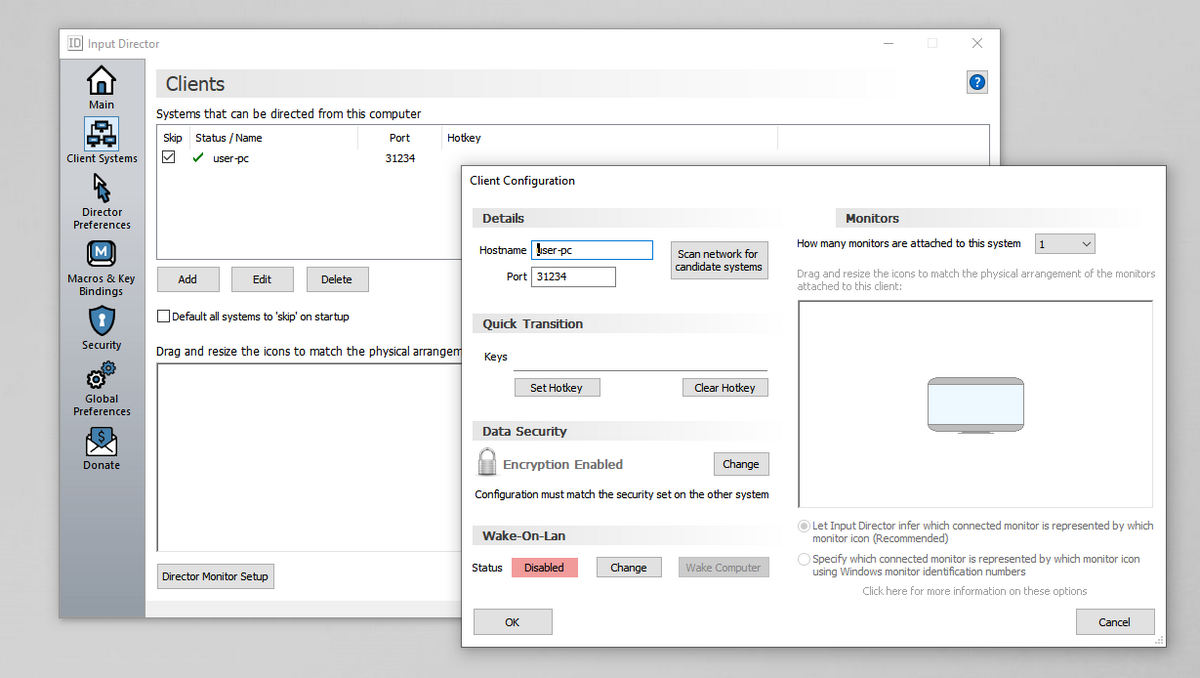
مرحله 3: سیستم را انتخاب کنید، سپس روی دکمه انتخاب کلیک کنید تا پنجره بسته شود. در سیستم دیگر، برنامه با پیغام «سیستم مدیر را به لیست مجاز سیستمهایی که ممکن است این رایانه را کنترل میکنند» اضافه کنید میگوید.
مرحله 4: به سیستم Director برگردید، مشتریان جدید را خواهید دید (تیک سبز رنگ کنار نام مشتری را برای تأیید علامت بزنید). اگر نه، آدرس IP سیستم های کلاینت را تایپ کرده و روی OK کلیک کنید.
مرحله 5: در مرحله آخر، رمزگذاری را برای امنیت داده ها در مشتری فعال می کنیم. رمز عبور را وارد کرده و Ok را بزنید. مطمئن شوید که رمز عبور یکسانی را برای سایر رایانه های شخصی ویندوز وارد کرده اید.
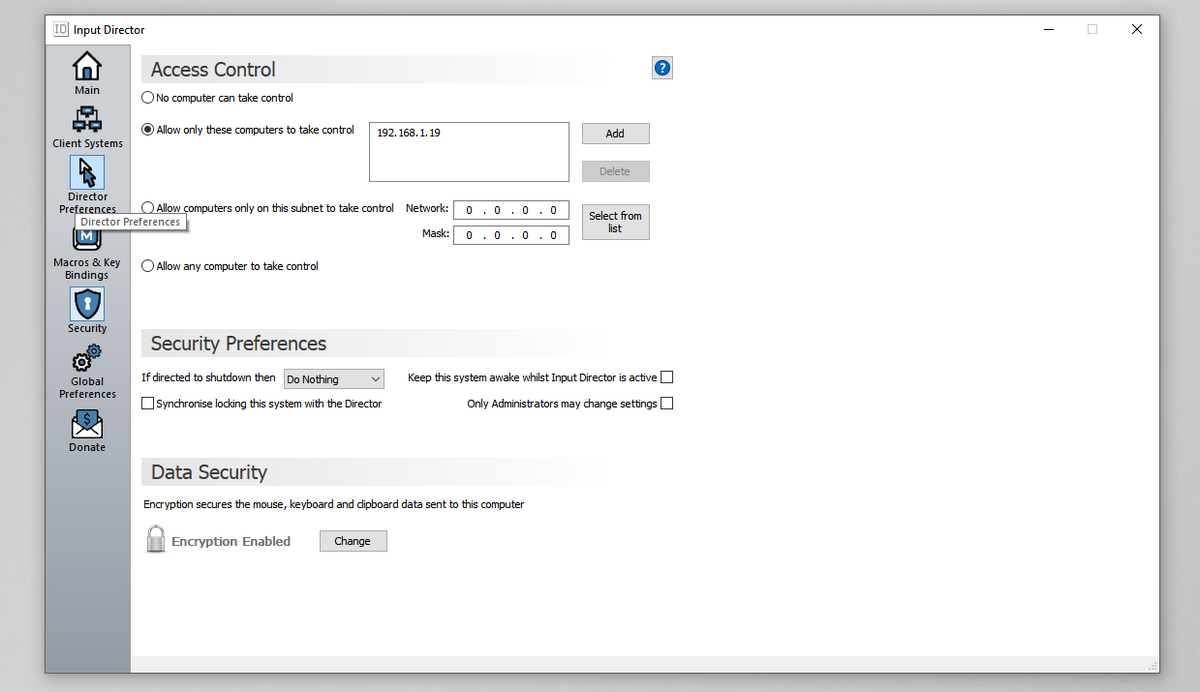
با استفاده از این برنامه، می توانید محتویات کلیپ بورد را به اشتراک بگذارید، یک سیستم را با استفاده از Win + L قفل کنید، کامپیوتر راه دور را قفل کنید، سیستم های کلاینت را بر اساس نیاز خود مدیریت کنید، و بدون انتقال آنها، فایلی را در ماشین های دیگر باز کنید.
دانلود: Input Director (رایگان برای استفاده شخصی غیر تجاری)
4. ShareMouse
ShareMouse به شما امکان می دهد چندین کامپیوتر مک یا ویندوز را با یک صفحه کلید و ماوس کنترل کنید. با هر ترکیبی از ویندوز 8، ویندوز 10 و macOS 10.13 تا 11.0 از جمله M1 کار می کند.
برای شروع، برنامه را روی همه دستگاه های خود نصب کنید. برای رایانه های شخصی ویندوز، برنامه با نصب یک سرویس ویندوز کار می کند. و در مکینتاش، به Accessibility و Full Disk Access نیاز دارد تا به درستی کار کند.
مرحله 1: پس از نصب، در نوار وظیفه با علامت فلش سبز نشان داده می شود. نشانگر را روی نماد نگه دارید تا ببینید چه تعداد رایانه شخصی دیگر در شبکه محلی شما با ShareMouse تنظیم شده و آماده استفاده هستند. فوراً لپ تاپ یا دسکتاپ دیگر شما را شناسایی می کند. با ShareMouse میتوانید فایلها یا کلیپبوردها را بدون هیچ زحمتی بین رایانهها بکشید و رها کنید.
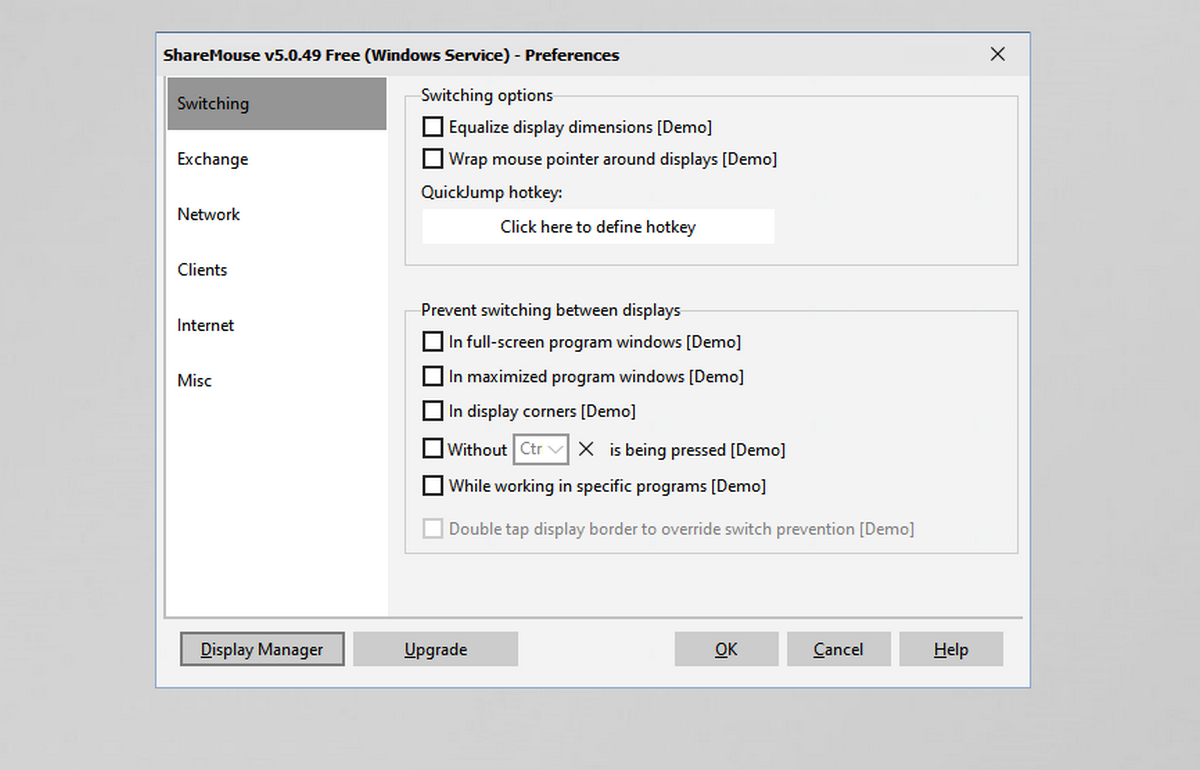
مرحله 2: مدیر مانیتور (که با کلیک راست روی نماد در سینی سیستم > مدیر نمایشگر قابل دسترسی است) به ShareMouse می گوید که مانیتورهای شما کجا هستند. استفاده از آن ساده است؛ فقط آنها را بکشید و در موقعیت صحیح خود رها کنید. این برنامه برای راحتی، حروف مانیتور را هنگام حرکت دادن هر صفحه نمایش می دهد.
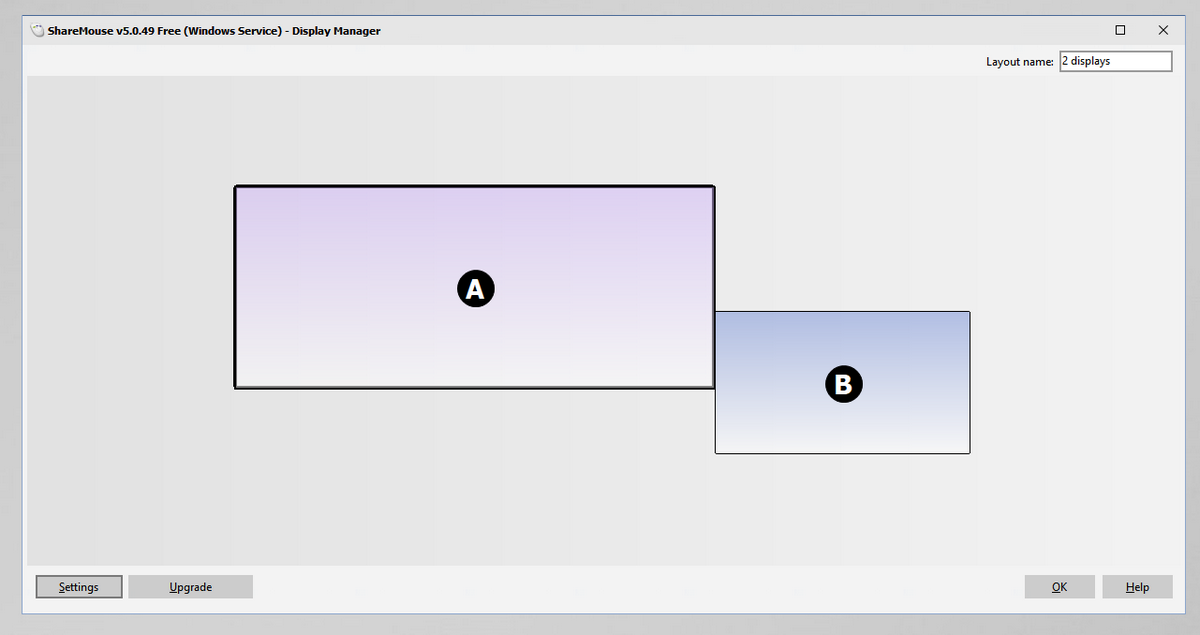
مرحله 3: با حرکت دادن نشانگر ماوس، حتی مانیتوری را که استفاده نمیکنید کم میکند و به شما امکان میدهد مکان نما را بدانید و عمر باتری گرانبهای لپتاپ را حفظ کنید.
نسخه رایگان ShareMouse به شما امکان می دهد فقط از دو رایانه فقط با یک مانیتور استفاده کنید. پس از نصب، میتوانید فایلها را بین Mac و Windows از طریق کشیدن و رها کردن (بدون سرویسهای ابری)، اشتراکگذاری دادههای کلیپبورد، همگامسازی ورود به سیستم، خروج از سیستم، محافظ صفحهنمایش بین چندین رایانه، ارسال Ctrl + Alt + Del به یک رایانه از راه دور، و بیشتر.
دانلود: ShareMouse (از 95 دلار؛ نسخه آزمایشی رایگان در دسترس)
KVM ها برای راه اندازی چند سیستم عالی هستند
اگر بیش از یک سیستم در حال استفاده دارید، یک نرم افزار سوئیچ KVM یک راه موثر برای افزایش بهره وری شما است. استفاده از یک صفحه کلید و ماوس برای کنترل چندین کامپیوتر باعث صرفه جویی در وقت و هزینه شما می شود. در دفتر خانه یا محل کارتان، اگر راهاندازی چند مانیتور دارید، راهنمای ما را در مورد نحوه استفاده از حداکثر مانیتور خود بررسی کنید.
